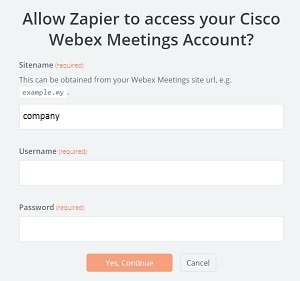Сиско Уебекс Срещи за Запиер
 Обратна връзка?
Обратна връзка?Преди да започнете
Уверете се, че сте създали профил в Zapier, ако все още нямате такъв. След като направите това, използвайте следните стъпки, за да свържете приложението Cisco Webex Meetings за Zapier към профила си в Webex Meetings и да направите Zap.
Запиер поддържа задействането на Нови срещи на Cisco Webex. Използвайте го, за да създадете Zap, който задейства действие, когато създавате ново събрание на Webex.
| 1 |
Отидете на https://zapier.com/apps/cisco-webex-meetings. |
| 2 |
Ако не сте влезли в системата, кликнете върху Влизане в горния десен ъгъл. |
| 3 |
Щракнете върху Направи zap. |
| 4 |
В списъка Избор на приложение за задействане потърсете и изберете Срещи на Cisco Webex. |
| 5 |
За спусъка изберете Ново събрание и щракнете върху Продължи . 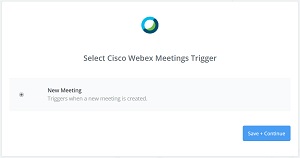 |
| 6 |
Ако за първи път използвате приложението Cisco Webex Meeting за Zapier, Zapier ви подканва да свържете профила си в Webex Meetings. |
| 7 |
Ако преди сте използвали приложението Cisco Webex Meetings за Zapier, изберете профила си в Webex Meetings и щракнете върху Продължи. |
| 8 |
Когато получите подкана да изберете проба, изберете събранието на Webex, което искате да използвате като спусък, и щракнете върху Продължи. Ако не сте създали събранието на Webex, отидете на вашия Webex сайт, за да насрочите ново събрание на Webex. След това се върнете в Zapier и кликнете върху Дръпни в проби или Получете още проби. |
| 9 |
Добавете друго действие на приложението, за да следвате спусъка "Ново събрание" и задайте всички други опции, за да завършите работния си поток на Zap. |
| 10 |
Когато сте готови, щракнете върху Продължи и след това щракнете върху Готово . |
| 11 |
След като тествате вашия Zap, включете го. |